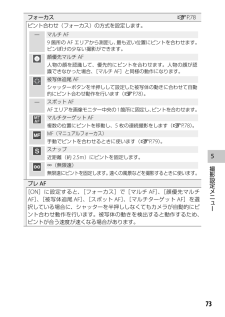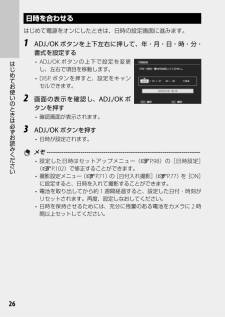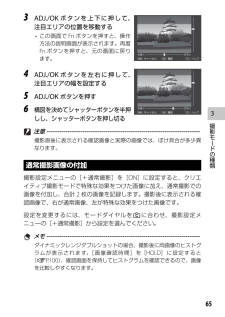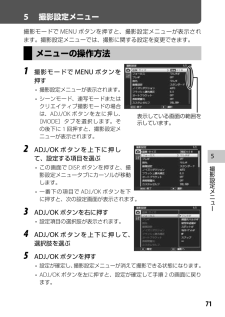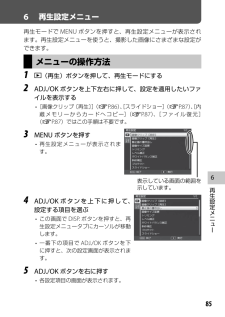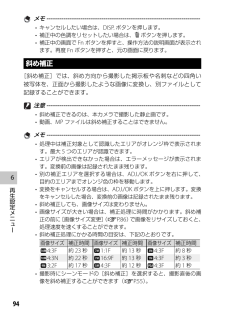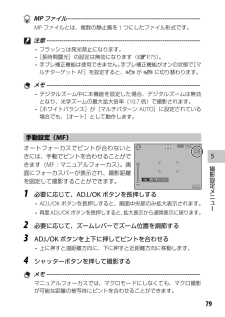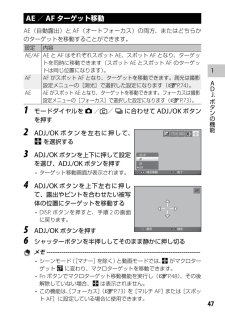Q&A
取扱説明書・マニュアル (文書検索対応分のみ)
"移動"3 件の検索結果
"移動"20 - 30 件目を表示
全般
質問者が納得http://www.ricoh.co.jp/dc/support/manual_pdf/cx/CX4_J.pdf
SD入れると内臓から自動でSDに変わると思います。
5440日前view7
全般
質問者が納得OSはウィンドウズビスタでデジカメ画像を読み込んだんですが、データディスクに書き込む事ができません
カメラをUSBケーブルで繋いだのでしょうか?
もしくはカメラの中のSDカードなどの記録メディアをPCに繋いだのでしょうか?
スタート→コンピュータ→リムーバブルディスク→フォルダ(名称がどうなっているかは判りませんので見てください。そのフォルダを開くと中にはさらに複数のフォルダがあるかもしれません)→写真を探してください。
写真があったら、それを右クリックしてコピー→ご自分の保存したい場所を開いて右クリッ...
5138日前view49
573撮影設定メニ フォーカスGP.78ピント合わせ(フォーカス)の方式を設定します。— マルチAF9箇所のAFエリアから測距し、最も近い位置にピントを合わせます。ピンぼけの少ない撮影ができます。顔優先マルチAF人物の顔を認識して、優先的にピントを合わせます。人物の顔が認識できなかった場合、[マルチAF]と同様の動作になります。被写体追尾AFシャッターボタンを半押しして設定した被写体の動きに合わせて自動的にピント合わせ動作を行います(GP.78)。— スポットAFAFエリアを画像モニター中央の1箇所に固定し、ピントを合わせます。マルチターゲットAF複数の位置にピントを移動し、5枚の連続撮影をします(GP.78)。MF(マニュアルフォーカス)手動でピントを合わせるときに使います(GP.79)。スナップ近距離(約2.5m)にピントを固定します。∞(無限遠)無限遠にピントを固定します。遠くの風景などを撮影するときに使います。 プレAF[ON]に設定すると、[フォーカス]で[マルチAF]、[顔優先マルチAF]、[被写体追尾AF]、[スポットAF]、[マルチターゲットAF]を選択している場合に、シャッターを半押しし...
9応用編 451 ADJ.ボタンの機能 46撮影設定メニューの登録と選択方法 ....................................................................46AE/AFターゲット移動 ...........................................................................................472 Fn(ファンクション)ボタンの使い方 48Fnボタンの設定方法 ....................................................................................................49マクロターゲット ...........................................................................................................49AEロック ........................................
26はじめてお使いのときは必ずお読みください日時を合わせるはじめて電源をオンにしたときは、 日時の設定画面に進みます。1 ADJ./OKボタンを上下左右に押して、年・月・日・時・分・書式を設定する ADJ./OKボタンの上下で設定を変更し、左右で項目を移動します。 DISP.ボタンを押すと、設定をキャンセルできます。2 画面の表示を確認し、ADJ./OKボタンを押す 確認画面が表示されます。3 ADJ./OKボタンを押す 日時が設定されます。 メモ ------------------------------------------------------------------------- 設定した日時はセットアップメニュー(GP.98)の[日時設定](GP.102)で修正することができます。 撮影設定メニュー(GP.71)の[日付入れ撮影](GP.77)を[ON]に設定すると、日時を入れて撮影することができます。 電池を取り出してから約1週間経過すると、設定した日付・時刻がリセットされます。再度、設定しなおしてください。 日時を保持させるためには、充分に残量のある電池をカメラに2時間以上セットしてくださ...
365撮影モ ドの種類3 ADJ./OKボタンを上下に押して、注目エリアの位置を移動する この画面でFnボタンを押すと、操作方法の説明画面が表示されます。再度Fnボタンを押すと、元の画面に戻ります。4 ADJ./OKボタンを左右に押して、注目エリアの幅を設定する5 ADJ./OKボタンを押す6 構図を決めてシャッターボタンを半押しし、シャッターボタンを押し切る 注意 -------------------------------------------------------------------------撮影直後に表示される確認画像と実際の画像では、ぼけ具合が多少異なります。通常撮影画像の付加撮影設定メニューの[ +通常撮影]を[ON]に設定すると、クリエイティブ撮影モードで特殊な効果をつけた画像に加え、通常撮影での画像を付加し、合計2枚の画像を記録します。撮影後に表示される確認画像で、右が通常画像、左が特殊な効果をつけた画像です。設定を変更するには、モードダイヤルを に合わせ、撮影設定メニューの[+通常撮影]から設定を選んでください。 メモ ----------------------------...
571撮影設定メニ 5 撮影設定メニュー撮影モードでMENUボタンを押すと、撮影設定メニューが表示されます。撮影設定メニューでは、撮影に関する設定を変更できます。メニューの操作方法1 撮影モードで MENUボタンを押す 撮影設定メニューが表示されます。 シーンモード、連写モードまたはクリエイティブ撮影モードの場合は、ADJ./OKボタンを左に押し、[MODE]タブを選択します。その後下に1回押すと、撮影設定メニューが表示されます。2 ADJ./OKボタンを上下に押して、設定する項目を選ぶ この画面でDISP.ボタンを押すと、撮影設定メニュータブにカーソルが移動します。 一番下の項目でADJ./OKボタンを下に押すと、次の設定画面が表示されます。3 ADJ./OKボタンを右に押す 設定項目の選択肢が表示されます。4 ADJ./OKボタンを上下に押して、選択肢を選ぶ5 ADJ./OKボタンを押す 設定が確定し、撮影設定メニューが消えて撮影できる状態になります。 ADJ./OKボタンを左に押すと、設定が確定して手順2の画面に戻ります。表示している画面の範囲を示しています。表示している画面の範囲を示しています。
693再生設定メニ 注意 ------------------------------------------------------------------------- レベル補正できないファイルを選択している場合は、エラーメッセージが表示されて再生設定メニューに戻ります。 レベル補正をキャンセルしたい場合は、DISP.ボタンを押します。 レベル補正できるのは、本カメラで撮影した静止画です。 動画、MPファイルはレベル補正することはできません。 シーンモードの[文字]で撮影した画像、[画像設定]を[白黒]または[セピア]に設定して撮影した画像は、補正効果がない場合があります。 レベル補正は繰り返し実行できますが、実行により画像を再圧縮するため、画質は劣化します。 ホワイトバランス補正[ホワイトバランス補正]では、撮影した静止画の色調を補正し、別ファイルとして記録することができます。左上に元画像、左下にホワイトバランス補正マップ、右に補正画像が表示されます。ADJ./OKボタンを上下左右に押すと、ホワイトバランス補正マップのポイントが移動します。[G]はグリーン、[A]はアンバー、[M]はマゼンタ、[B...
685再生設定メニ 6 再生設定メニュー再生モードでMENUボタンを押すと、再生設定メニューが表示されます。再生設定メニューを使うと、撮影した画像にさまざまな設定ができます。メニューの操作方法1 6( 再生)ボタンを押して、再生モードにする2 ADJ./OKボタンを上下左右に押して、設定を適用したいファイルを表示する [画像クリップ〔再生〕](GP.86)、[スライドショー](GP.87)、[内蔵メモリーからカードへコピー](GP.87)、[ファイル復元](GP.87)ではこの手順は不要です。3 MENUボタンを押す 再生設定メニューが表示されます。4 ADJ./OKボタンを上下に押して、設定する項目を選ぶ この画面でDISP.ボタンを押すと、再生設定メニュータブにカーソルが移動します。 一番下の項目でADJ./OKボタンを下に押すと、次の設定画面が表示されます。5 ADJ./OKボタンを右に押す 各設定項目の画面が表示されます。表示している画面の範囲を示しています。表示している画面の範囲を示しています。
694再生設定メニ メモ ------------------------------------------------------------------------- キャンセルしたい場合は、DISP.ボタンを押します。 補正中の色調をリセットしたい場合は、Dボタンを押します。 補正中の画面でFnボタンを押すと、操作方法の説明画面が表示されます。再度Fnボタンを押すと、元の画面に戻ります。 斜め補正[斜め補正]では、斜め方向から撮影した掲示板や名刺などの四角い被写体を、正面から撮影したような画像に変換し、別ファイルとして記録することができます。 注意 ------------------------------------------------------------------------- 斜め補正できるのは、本カメラで撮影した静止画です。 動画、MPファイルは斜め補正することはできません。 メモ ------------------------------------------------------------------------- 処理中は補正対象として認識したエリアがオレンジ枠で...
579撮影設定メニ MPファイル ---------------------------------------------------------------MPファイルとは、複数の静止画を1つにしたファイル形式です。 注意 ------------------------------------------------------------------------- フラッシュは発光禁止になります。 [長時間露光]の設定は無効になります(GP.75)。 手ブレ補正機能は使用できません。手ブレ補正機能がオンの状態で[マルチターゲットAF]を設定すると、EがFに切り替わります。 メモ ------------------------------------------------------------------------- デジタルズーム中に本機能を設定した場合、デジタルズームは無効となり、光学ズームの最大拡大倍率(10.7倍)で撮影されます。 [ホワイトバランス]が[マルチパターンAUTO]に設定されている場合でも、[オート]として動作します。手動設定(MF)オートフォーカスでピントが合わないと...
147ADJ.ボタンの機能ADJ.ボタンの機能 AE/AFターゲット移動AE(自動露出)とAF(オートフォーカス)の両方、またはどちらかのターゲットを移動することができます。設定 内容AE/AF AEとAFはそれぞれスポットAE、スポットAFとなり、ターゲットを同時に移動できます(スポットAEとスポットAFのターゲットは同じ位置になります)。AF AFがスポットAFとなり、ターゲットを移動できます。測光は撮影設定メニューの[測光]で選択した設定になります(GP.74)。AE AEがスポットAEとなり、ターゲットを移動できます。フォーカスは撮影設定メニューの[フォーカス]で選択した設定になります(GP.73)。1 モードダイヤルを5/ /Rに合わせてADJ./OKボタンを押す2 ADJ./OKボタンを 左右 に押して、Pを選択する3 ADJ./OKボタンを上下 に押して設定を選び、ADJ./OKボタンを押す ターゲット移動画面が表示されます。4 ADJ./OKボタンを上下左右 に押して、露出やピントを合わせたい被写体の位置にターゲットを移動する DISP.ボタンを押すと、手順2の画面に戻ります。5 ADJ./O...
- 1